
Apples aktuelles iOS 11-Update hat einige drastische Änderungen an der Benutzeroberfläche zur Folge. 11 Möglichkeiten, wie iOS 11 Ihr iPad noch besser macht 11 Möglichkeiten iOS 11 macht Ihr iPad noch besser iOS 11 ist die erste Version von iOS in der Geschichte, die hauptsächlich iPad-zentriert ist. Noch besser: Die neuen Funktionen funktionieren auf den meisten alten und neuen iPads! Lesen Sie mehr, aber es fehlen noch einige wichtige Funktionen des Betriebssystems.
Ob Sie in erster Linie ein iPhone oder ein iPad verwenden, Sie werden sicherlich einige davon bemerkt haben. Manche von ihnen sind vielleicht sogar Schreckgespenster, die dich täglich zurückhalten.
Sie sind alles Dinge, die Apple zu einem zukünftigen Update hinzufügen sollte.
1. Standard-Apps: Der Pipe Dream
Wenn es einen Bereich gibt, den iOS im Laufe der Jahre verbessert hat, wird geteilt. Sie können jetzt das Freigabeblatt verwenden, um ein Foto von Ihrer nicht-mail.app per E-Mail zu verschicken. Warum Sie Spark verwenden sollten, um Ihre E-Mails auf dem iPhone und Mac zu verwalten Warum sollten Sie Spark verwenden, um Ihre E-Mails auf dem iPhone und Mac zu verwalten? E-Mail-App, die Ihre E-Mails für Sie organisiert und priorisiert (und kostenlos). Lesen Sie mehr E-Mail-Client. Wenn Sie jedoch auf den Support-E-Mail-Link in der E-Mail klicken, werden Sie direkt zur Mail-App weitergeleitet.
Gleiches gilt für das Klicken auf Links. Safari ist wohl ein großartiger Browser Mac & iOS Benutzer: Warum benutzt du Safari noch nicht? Mac & iOS Benutzer: Warum benutzt du noch keine Safari? Der Browser von Apple ist jetzt ein erstklassiges Produkt für Erstanbieter, das ausschließlich für Mac- und iOS-Geräte verwendet wird. Warum benutzt du es nicht? Lesen Sie mehr, aber es ist nicht für jedermann. Wenn Sie Ihre Chrome-Daten synchronisiert haben, ist es dumm, einen Link zu kopieren und zwischen Apps zu wechseln, um sie in Ihrem bevorzugten Browser zu öffnen. Welcher ist der beste iOS-Browser für Sie? Hier sind 8 Optionen Welches ist der beste iOS Browser für Sie? Hier sind 8 Optionen Die Zukunft ist mobil. Um ein reibungsloses mobiles Erlebnis zu gewährleisten, ist daher ein mobiler Browser erforderlich, mit dem Sie vertraut sind. Weiterlesen .
Meine bisher größte Beschwerde über den Wechsel zum iPhone ist, dass ich Chrome nicht als Standardbrowser verwenden kann. Safari ist #dumb.
- Jason Zimmermann (@ jzimmermann11) 29. September 2017
Standard-App-Änderungen werden wahrscheinlich nie passieren. Die einzige größere Unmöglichkeit ist die Möglichkeit, den App Store und die Sideload-Apps zu umgehen (etwas, das so unmöglich ist, dass es nicht einmal auf dieser Liste ist). Aber Standard-Apps würden das iPad besser geeignet machen, Ihren Computer zu ersetzen. Kann das iPad Pro Ihren Laptop ersetzen? Kann das iPad Pro Ihren Laptop ersetzen? Das iPad Pro kann viel, aber kann es genug tun, um den bescheidenen Laptop vollständig zu ersetzen? Das hängt davon ab. Weiterlesen . Die gleiche Änderung würde Ihr Telefon komfortabler machen.
Jailbroken-Telefone waren dazu in der Lage, dies für eine Weile zu tun. Apple könnte eine bessere Oberfläche schaffen, die über den Browser und die E-Mail-Standardeinstellungen hinausgeht. Es könnte eine Einstellung für alles von einem Texteditor zu der Musik-App, die Android-Nutzer bereits tun können, wie Entfernen, Ändern oder Festlegen von Standard-Apps in Android So entfernen, ändern oder setzen Sie Standard-Apps in Android Der Standard Weg Ändern Sie Ihre Standard-Apps kann ärgerlich sein, aber diese App macht es sehr einfach. Weiterlesen .
2. Mehrere Benutzer: Sharing ist Caring
Wenn Apple das iPad als Ersatz für einen Laptop anbieten möchte, muss es in der Lage sein, mehrere Benutzer zu unterstützen. Dies ist eine weitere Aufholfunktion, da Android bereits Benutzerkonten unterstützt.
Dein Tablet zu teilen ist nicht das Schlimmste auf der Welt. Teilen eines iPads bedeutet, jemanden für soziale Medien und E-Mails an den Browser zu sperren. Es bedeutet auch, Cloud-Speicherkonten zu teilen. Das kann den Zugriff auf Dateien auf Ihrem persönlichen Mac oder iPhone erschweren.
Auf dem iPhone ist es möglicherweise im Mehrbenutzermodus nicht voll. Stattdessen wäre es schön, einen Kind-Modus zu sehen, der alle außer einer bestimmten Gruppe von Apps absperrt (Sie können bereits etwas Ähnliches mit der Barrierefreiheit machen) iPhone-Zugang sperren & Apps mit iOS-Einschränkungen ausblenden iPhone-Zugang & ausblenden Ihres Kindes sperren Apps mit iOS-Einschränkungen Die Möglichkeit, die Verwendung eines iPhones einzuschränken, ist nur ein weiterer Satz von nicht ausreichend genutzten iOS-Funktionen und sowohl für Eltern als auch für Tweaker gleichermaßen geeignet. Dies würde besser als Mainstream-Funktion und nicht als Workaround funktionieren.
Was auf dem iPad am frustrierendsten ist, ist, dass es teilweise existiert. Als Teil von iOS 9.3 iOS 9.3 ist angekommen, hier ist, warum Sie ein Upgrade von iOS 9.3 durchführen sollten, hier ist, warum Sie upgraden sollten Während sich hauptsächlich auf Bugfixes und erhöhte Leistung konzentriert, bietet iOS 9.3 einige neue Funktionen, die die Aktualisierung umso lohnender machen. Lesen Sie mehr, Apple rollte mehrere Benutzer-Support für das iPad im Klassenzimmer. Es gibt bereits den Rahmen dafür im Betriebssystem - es muss nur für den Rest von uns aktiviert werden.
3. Multipane Modus für alle Apps
Safari auf dem iPad hat eine hilfreiche Funktion, mit der Sie einen Link in einem zweiten Teilfenster öffnen können. 15 Essential Safari iOS Tipps und Tricks für iPhone Benutzer 15 Essential Safari iOS Tipps und Tricks für iPhone Benutzer Eine überraschende Anzahl nützlicher Aktionen in Safari unter iOS hinter langen Drücken, Gesten und 3D-Touch versteckt. Weiterlesen . Mit dieser Funktion können Sie zwei Sitzungen nebeneinander öffnen. Ein praktisches Werkzeug zum Vergleichen von Seiten, das war eine hervorragende Ergänzung für iOS Multitasking.
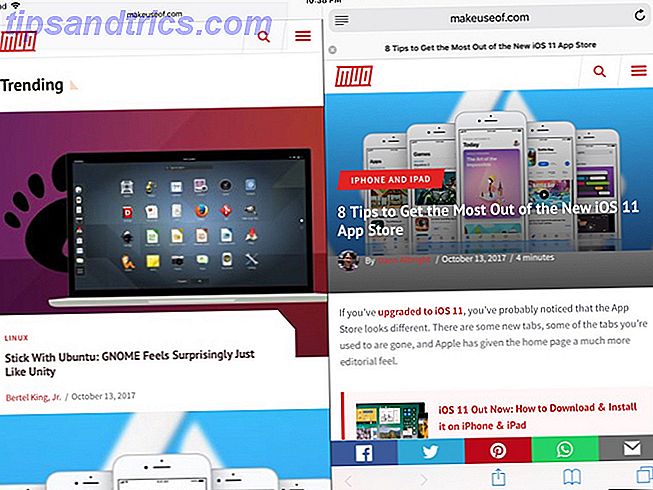
Auf der anderen Seite ist Safari eine limitierte Implementierung von "self app" Multitasking. Stellen Sie sich vor, Sie könnten ein paar Fotos teilen und vergleichen, welches der bessere ist. Das Arbeiten mit mehreren Tabellenkalkulationen und das dynamische Verknüpfen von Daten wären für Excel oder Numbers von Bedeutung. Dies würde Power User für Business-Apps erlauben, den Laptop hinter sich zu lassen.
Die Drag & Drop-Funktionen in iOS 11 konzentrieren sich auf Dateien. Der Multipane-Modus sollte ein Kinderspiel sein, um die Funktionsweise einzelner Apps zu erweitern. iOS 11 hat viele der größten Lücken in der Nutzung des iPads für die Arbeit geschlossen, und die Möglichkeit, mit zwei Dokumenten in einer einzigen App zu arbeiten, wäre eine große Hilfe. Einige Apps verfügen über benutzerdefinierte Schnittstellen für das Multitasking von einzelnen Apps. Die Funktion sollte jedoch in das standardmäßige iOS-Multitasking integriert werden.
4. Desktop-Safari-Modus: Mehr Browser-Power
Laut den Benchmarks schließt die Leistung von iPad und iPhone die Lücke mit Macs. Es gibt keinen Grund, weiterhin eine generierte Webseite zu bekommen, nur weil Sie auf iOS sind. In den meisten Fällen können Sie dies beheben, indem Sie das Menü "Teilen" verwenden, um die Seite im Desktop-Modus neu zu laden. (Tipp: Sie können auch die Schaltfläche "Aktualisieren" halten.)
Dieser Schalter bietet in den meisten Fällen ein passendes Desktop-Browsing-Erlebnis. Scrolling-Einschränkungen und ungewöhnliche Verhalten verhindern jedoch, dass der Desktop-Modus Desktop-Safari ist. Das Eingeben eines Dokuments in Grammarly oder das Erstellen eines WordPress-Posts zeigt die Einschränkungen auf.

Es gibt zwei Möglichkeiten, dies zu verbessern. Zuerst geben Sie uns die Vollversion von Safari auf dem iPad, wenn Sie den Desktop-Modus laden. Dies ist eine Power-User-Funktion, die nicht zufällig aktiviert werden kann. Es könnte die Maus mit einer ähnlichen Schnittstelle zum Magic Trackpad nachahmen. Verbessert die Unterstützung für Web-Apps und große Textfelder würde auch nicht weh tun.
Zweitens, lassen Sie den Benutzer die Auswahl auf einer Webseite sperren. Es ist Zeitverschwendung, dass Sie immer das Share Sheet durchlaufen müssen, um im Desktop-Modus neu zu laden.
Beide Funktionen scheinen einfach zu sein. In den letzten Jahren haben iOS und MacOS mehr von ihrer Codebasis geteilt. Auf der anderen Seite, Apple veröffentlicht nur Mac-ähnliche Funktionen in iOS nach der Erschöpfung aller anderen möglichen Option. An dieser Stelle warten wir vielleicht nur auf weitere Web-Apps zur Unterstützung mobiler Browser.
5. Universal Dark Mode: iOS geht Goth
Sie können derzeit einen quasi-dunklen Modus für iOS mit Hilfe von Accessibility aktivieren So schalten Sie den geheimen Dark-Modus von iOS 11 frei Wie Sie den geheimen Dark-Modus von iOS 11 freischalten iOS 11 brachte eine Reihe neuer Funktionen für Apple-Benutzer mit sich, darunter auch einen neuen dunklen Modus funktioniert mit Apples nativen Apps. Weiterlesen . Für viele Apps gibt es eine integrierte Einstellung für die Auswahl eines dunklen Themas Verwenden Sie Ihr iPhone bei Nacht? Tipps und Apps für die Umarmung des dunklen Modus Verwenden Sie Ihr iPhone in der Nacht? Tipps und Apps für die Umarmung des dunklen Modus Wir haben darauf gewartet, dass Apple den dunklen Modus seit Jahren dem iOS hinzufügt, aber es fehlt immer noch. Hier sind einige weitere Tipps und Tricks zur Verwendung von iOS nach Einbruch der Dunkelheit. Weiterlesen . Es ist ein Lieblingsfeature, eines, das sogar ein Teil von macOS geworden ist 10 Fantastische versteckte Produktivität Tipps und Tricks für Ihren Mac 10 Fantastische versteckte Produktivität Tipps und Tricks für Ihren Mac Während der Mac App Store mit fantastischen Produktivitäts-Apps gefüllt ist, tun Sie nicht müssen so weit nach einem unmittelbaren Produktivitätszuwachs suchen. Weiterlesen . Wenn Sie den dunklen Modus jedoch über die Barrierefreiheit aktivieren, gilt dies nur für einige Apps (und es sieht komisch aus).

Das iPhone und iPad benötigen einen dunklen Modus, der universell ist. Es könnte in APIs integriert werden, wie die Funktionen, die Apps bei der Skalierung auf Bildschirmgrößen unterstützen. Ältere Apps würden mit ihrem falschen Farbschema auffallen, aber es wäre besser als nichts.
6. Workflow und Siri: Empowerment für Benutzer
Siri ist gleichzeitig nicht so schlecht, wie die meisten Leute sagen, und eine nervige Sauerei. Obwohl die Unterstützung besser geworden ist Die Meisterliste aller Siri Befehle und Fragen Die Meisterliste aller Siri Befehle und Fragen Siri kann eine Menge für dich tun, aber wusstest du, dass sie so viel tun kann? Hier ist eine erschöpfende Liste von Befehlen, die Siri übernehmen wird. Mehr lesen, es gibt noch fehlende Hooks für Entwickler. Es gibt keinen Grund, den Atem anzuhalten.
Dennoch könnte Apple Power-Usern helfen und eine neue Funktion für Siri aktivieren: Siri mit Workflow integrieren und Power-User ihre Hooks in Apps einbauen lassen. Die Verwendung von Workflow bedeutet, dass Sie für Nicht-Power-User keine verwirrende Sprache haben.
In Workflow könnten Sie Ihre Schritte Neu bei iOS Automation einrichten? 10 Workflows für den Einstieg Neu bei iOS Automation? 10 Workflows für den Einstieg Wussten Sie, dass Sie mit einer einfachen App namens Workflow viele häufig anfallende Aufgaben auf Ihrem iPhone automatisieren können? Lesen Sie mehr, um das letzte Bild aus der Kamerarolle auszuwählen und es auf Twitter zu veröffentlichen. Dann nennst du es Tweet Pic. Dann bitten Sie Siri, "Workflow ausführen: Tweet Pic" und es läuft, egal wo Sie sind. Sicher, Sie können etwas mit dem Share Sheet tun, aber die Siri-Methode könnte Zeit sparen. Sie können Workflows von überall ausführen, indem Sie die Home-Taste gedrückt halten.
Für iPad Pro-Benutzer können Sie dies über die Tastatur tun und sparen, wenn Sie auf den Bildschirm gelangen. Nun, da Apple Workflow besitzt, gibt es viele Möglichkeiten, wie sie ihre Hooks in iOS erweitern können. Wie Automator kann es ein Werkzeug für Power-User sein, das normale Benutzer nicht abschreckt. Es ist eine Strecke, aber so war Apple Kauf Workflow iOS Produktivitäts-Tool Workflow ist jetzt kostenlos: Warum sollten Sie sich kümmern iOS Productivity Tool Workflow ist jetzt kostenlos: Warum sollten Sie sich kümmern Apple hat iOS Produktivität Powerhouse Workflow gekauft und es kostenlos im App Store Das sind gute Neuigkeiten, wenn Sie mehr mit Ihrem iPhone oder iPad in weniger Taps machen wollen. Weiterlesen .
7. Besser iPhone Keyboard Support: Das Mini Tablet
Die Nutzung des iPhone Plus als Minitablett kommt der Erfahrung, die Sie auf einem iPad mini erleben, relativ nahe. Sie verlieren etwas Bildschirmplatz, aber zum Lesen oder Spielen von Spielen ist die Bildschirmgröße ein guter Kompromiss für die Portabilität.
Zum Schreiben ist das iPhone Plus auch nicht so schlecht. Sie können eine kleinere Bluetooth-Tastatur koppeln, die hochklappbar ist. Diese Kombination ist eine Pocket-Erfahrung zum Schreiben oder Notizen machen. Es ist nicht das Beste für ein Longform-Projekt oder eine Bearbeitung, aber Sie werden das auch nicht auf einem iPad mini machen. Das Hauptproblem ist, dass das iPhone seine Bildschirmtastatur niemals ausschaltet.
Mit etwas rudimentärer Unterstützung können Sie mit Ihrem iPhone viel mehr erledigen. Für die meisten Menschen wäre es niemals Ihr einziger Computer. Apple sollte die iPhone-Produktivität über den Touchscreen hinaus ansprechen. Dies ist ein langer Schuss seit Apple scheint, weitere Trennung zwischen dem iPhone und iPad zu schaffen.
Wachstumsschmerzen
iPad-Benutzer warten immer auf das Versprechen eines Laptop-Ersatzes. Auf dem iPhone scheint es eine lange Liste von kleinen Macken zu geben. Wir könnten alle ein bisschen mehr Freiheit nutzen, um unsere Telefone so zu benutzen, wie wir es wollen.
Was denkst du, dass iOS immer noch fehlt? Gibt es etwas auf Android, das Apple kopieren soll? Würden Sie Ihr iPhone für Android aufgeben? Lassen Sie es uns in den Kommentaren wissen.



